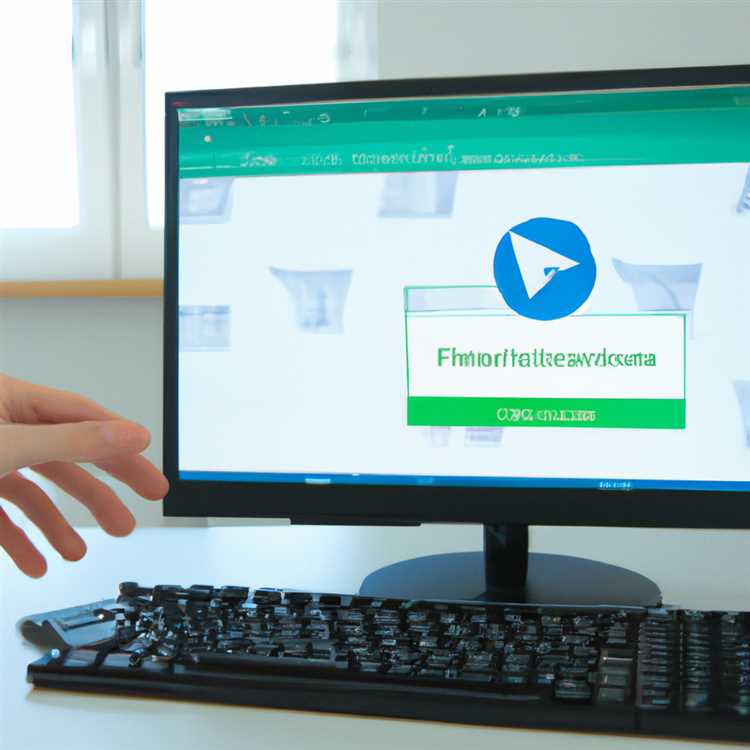Khả năng đa nhiệm của iPhone giúp bạn có thể mở nhiều ứng dụng đồng thời mà không phải đợi các ứng dụng khởi chạy lại mỗi khi bạn chuyển sang chúng. Tuy nhiên, việc quay lại Màn hình chính mỗi lần có thể tốn nhiều thời gian và gây khó chịu, đặc biệt nếu bạn đã cài đặt nhiều ứng dụng. Thay vào đó, hãy mở thanh đa nhiệm của iPhone để xem danh sách các ứng dụng được sử dụng gần đây và nhanh chóng chuyển đổi giữa chúng.
Bước 1
Nhấn nhanh nút "Home" hai lần liên tiếp. Thao tác này sẽ mở ra một thanh riêng biệt dọc theo cạnh dưới cùng của màn hình, hiển thị bốn ứng dụng bạn đã sử dụng gần đây nhất. Nếu bạn có một ứng dụng đang mở khi bạn làm điều này, ứng dụng đó sẽ không được đưa vào danh sách.
Bước 2
Vuốt sang phải để xem các ứng dụng khác. Khi bạn tìm thấy ứng dụng mình muốn, hãy nhấn vào ứng dụng đó để chuyển sang ứng dụng đó - thao tác này sẽ tự động đóng thanh. Nếu bạn thay đổi ý định về việc chuyển sang một ứng dụng khác hoặc ứng dụng bạn muốn không có trong danh sách, chỉ cần nhấn vào bất kỳ đâu bên ngoài thanh để đóng ứng dụng đó.
Chạm và giữ bất kỳ ứng dụng nào trong thanh cho đến khi các biểu tượng bắt đầu lắc lư, sau đó nhấn vào dấu trừ xuất hiện ở góc trên bên trái của mỗi biểu tượng để xóa ứng dụng đó khỏi danh sách. Sau khi hoàn tất, hãy nhấn nút "Trang chủ" để đưa thanh trở về trạng thái bình thường hoặc chạm vào bất kỳ đâu bên ngoài thanh để đóng.